
Jedna od opcija koje imamo na raspolaganju u iOS-u i točnije u iPhone-u je da napravimo ili kreiramo vlastiti Memoji. Appleov Memoji stigao je prije nekoliko godina, konkretno u verziji iOS-a iz 2018. Apple je godinu dana ranije dodao funkciju pod nazivom Animoji da je koristio sistem prednje kamere uređaja za mapiranje popularnih emotikona na našem licu i da će oni izvoditi imitacije pokreta.
Ovo je omogućilo imitaciju izraza lica na snimku u realnom vremenu i mogućnost slanja putem tekstualne poruke ili čak dijeljenja u drugim aplikacijama. Dolazak Memoji-ja je malo više revolucionirao ovu vrstu poruka jer je bilo dozvoljeno kreirati neko od naših s našim osobinama ili sličnim osobinama koje ćemo podijeliti u porukama. Neka vrsta animiranog crtića koji smo sami kreirali na iPhoneu koji se može dijeliti u video pozivima, tekstualnim porukama, pa čak i u aplikacijama kao što je WhatsApp, da, potonji bez kretanja uživo.
Najbolja stvar u vezi ovoga je što možemo kreirajte Memoji koji odgovara našoj ličnosti i raspoloženju da ga pošaljete putem poruka ili FaceTime-a. Oni se mogu kreirati direktno pomoću kompatibilnog iPhone-a ili iPad Pro-a, možete dati da naši animirani Memoji koriste naš glas i reproduciraju naše izraze lica u tekstualnoj poruci.
Kako napraviti Memoji na iPhoneu
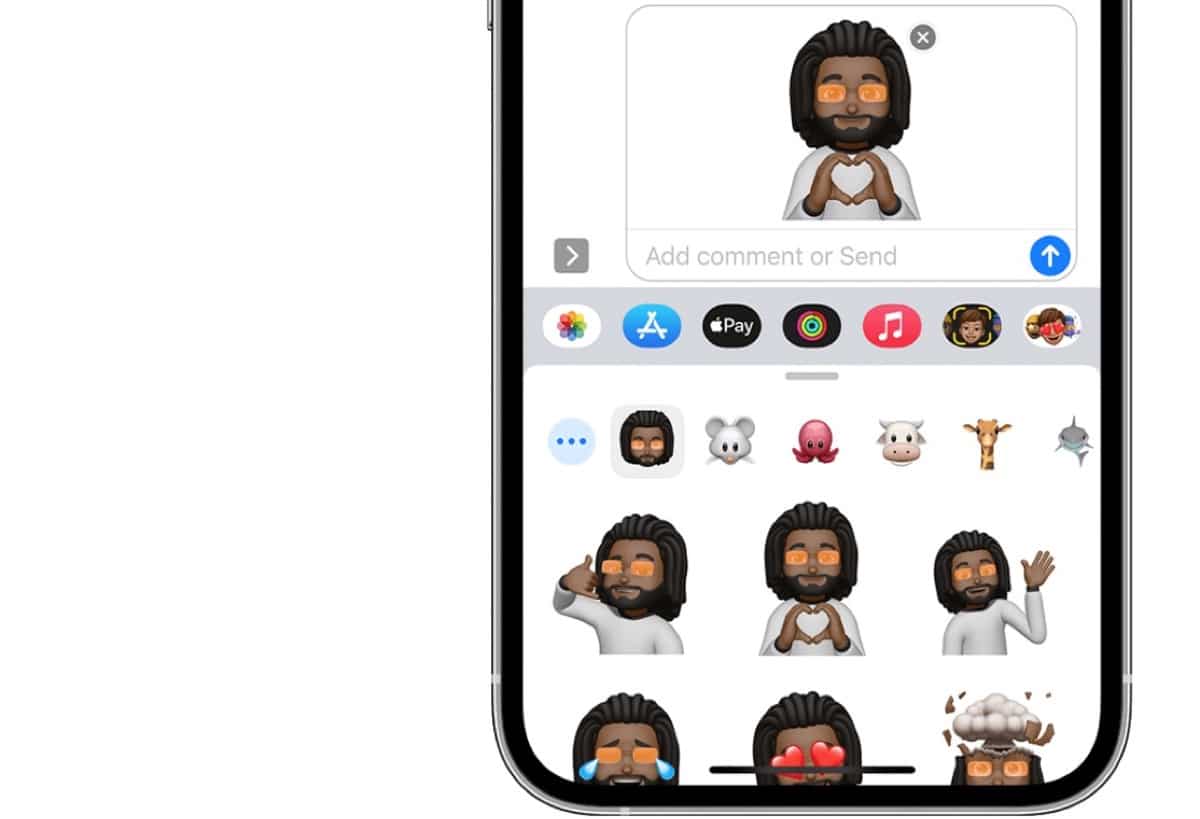
Siguran sam da je dobar stari Djed Mraz doveo mnoge od vas novi iPhone s kojim se možemo petljati s Memoji i drugim stvarima. U ovom slučaju ćemo vidjeti kako možemo napraviti svoj vlastiti Memoji na iPhoneu, ali ovo se savršeno može primijeniti na iPadu.
Za početak ćemo reći da ovi Memoji moraju biti kreirani direktno iz aplikacije Messages, tako da da ili da trebamo kompatibilni iPhone ili iPad. Kad ga budemo imali u rukama kliknite na opciju za pisanje ili kreiranje poruke. Također možemo koristiti razgovor koji već imamo otvoren u aplikaciji Poruke.
- Kliknite na simbol App Store koji se pojavljuje na lijevoj strani samo sa strane kamere
- Zatim se na dugmetu Memoji pojavljuje lice sa žutim kvadratom, a zatim klizimo udesno i pritisnemo dugme Novi Memoji sa simbolom +
- Od ovog trenutka već počinjemo da prilagođavamo Memoji i imamo hiljade dostupnih opcija
- Glavne karakteristike našeg Memoji-ja idu kroz postavljanje tona kože, frizure, očiju i još mnogo toga
Da bismo napravili ovu kreaciju, možemo upotrijebiti svu svoju domišljatost i koristiti alate koje nudi sama Apple aplikacija. Prvi Memoji koji se pojavljuje je u žutom tonu sa totalno ćelavim licem, i sa nestvarnim izrazom lica. U tom smislu, jedina dobra stvar je da ako pogledamo iPhone i napravimo geste lica (isplazimo jezik, zatvorimo jedno oko, itd.) vidimo kako lutka reaguje čak i kada pričamo, pomiče usne.
Počećemo sa nijansom kože, zatim ćemo preći na frizuru koju možemo birati između dodavanja mene ili ne, zatim ćemo preći na obrve u kojima se ton boje može promeniti, zatim oči, oblik glave , nos, usta, uši, dlake na licu, naočare, pokrivala za glavu kao što su šeširi, kape, pa čak i odjeća koju naš Memoji nosi. Ovdje moramo osloboditi svoju maštu i možemo kreirati od karaktera koji liči na nas do karaktera koji je jednostavno korišten za poruke koje šaljemo.
Kako napraviti Memoji naljepnice
Pored Memojisa koji će se koristiti i direktno u tekstualnim porukama možemo kreirati naljepnice naših Memoji. To ih čini da automatski postaju paketi naljepnica koji se pohranjuju na tastaturi i mogu se koristiti direktno za slanje u aplikaciji Messages, Mail i nekim aplikacijama trećih strana kao što je WhatsApp.
Očigledno prije kreiranja naše naljepnice moramo kreirati Memoji, Možemo čak i direktno kreirati ekskluzivni Memoji za naljepnice, to ovisi o svakom korisniku i onome što želi da kreira. Sada da vidimo kako napraviti naljepnicu od Memoji-ja:
- Prva stvar je da imamo naš Memoji, a zatim otvorimo tastaturu u aplikaciji Messages i kliknemo na Memoji naljepnice (nekoliko Memoji slika se pojavljuje zajedno)
- Odaberemo naljepnicu koju želimo poslati i kliknemo na nju i strelicu za slanje
- Spreman
Ovi Memoji se mogu uređivati u bilo koje vrijeme tako jednostavno iz aplikacije za poruke klikom na Memoji kao naljepnicu koristit ćemo tri tačke koje se pojavljuju na lijevoj strani da uredite Memoji. Ponuđene opcije su novi Memoji, uređivanje, dupliranje i brisanje istog. Kada je akcija obavljena, jednostavno pritisnemo OK i to je to.
Pošaljite Memoji naljepnice na WhatsApp
Sada kada smo kreirali Memoji u obliku naljepnice, možemo otići direktno na WhatsApp aplikaciju i podijeliti ih sa kim želimo. Ova opcija se radi na jednostavan način i jednostavno je obavezna su prethodno kreirali naljepnicu.
Da bismo poslali naše Memoji, moramo kliknuti na ikonu Emoji koja se pojavljuje na dnu iPhone tastature, skrolovati udesno i kliknuti na tri tačke koje se pojavljuju. Ovdje možemo birati između različitih naljepnica kreiranih ranije, za ovo krećemo se prema gore prevlačenjem prstom i pojavljuju se sve naljepnice koje smo pohranili.
Ranije sa starijim verzijama iOS-a morali smo napraviti snimak ekrana i to je bilo glomaznije, ali Danas je mnogo lakše i brže poslati naljepnicu našeg Memoji-ja direktno sa iPhone-a u WhatsApp, Telegram aplikaciji i drugima.
Kako koristiti animirane memodžije u porukama ili FaceTime-u
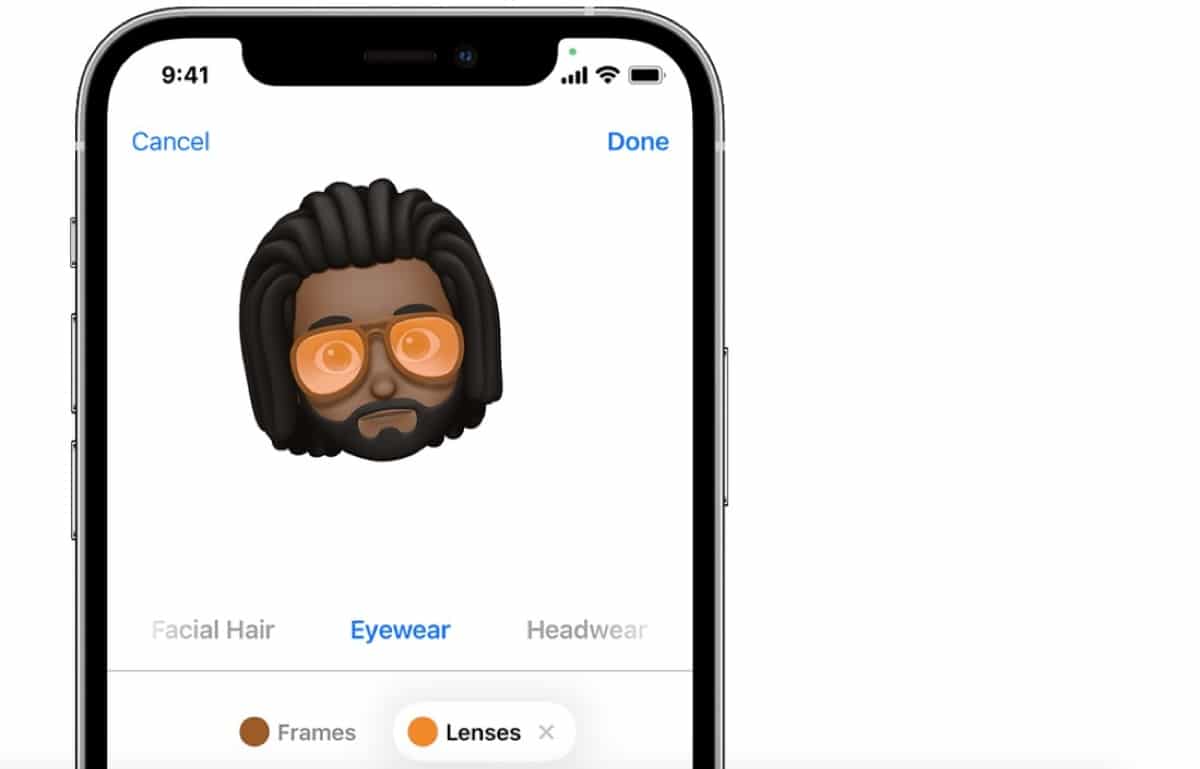
S druge strane, imamo i opciju slanja animiranih Memoji-ja uz aplikaciju Messages ili FaceTime. Ono što ovo radi je slanje neke vrste video s našim personaliziranim Memoji ili Apple Memoji, jednorozi, štenci itd. Jedino što moramo učiniti je imati kompatibilan uređaj, a oni se kreću od iPhone X do trenutnog iPhone 13 modela i od 11-inčnog iPad Pro do trenutnog iPad Pro.
Otvaramo aplikaciju za poruke i kliknemo na kreiranje nove poruke ili direktno na postojeći razgovor, onda moramo dodirnite dugme Memoji licem sa žutim kvadratom i klizimo da odaberemo Memoji.
Nakon odabira, dodirujemo dugme Snimi koje se pojavljuje sa crvenom tačkom i crvenim kvadratom da zaustavimo snimanje. Možete snimiti do 30 sekundi videozapisa za dijeljenje. Da biste koristili drugi Memoji sa istim snimkom, dodirnite drugi Memoji koji ste kreirali. Da kreirate Memoji naljepnicu, pritisnite i držite Memoji i prevucite ga u nit poruka. Da izbrišete Memoji, pritisnite dugme za smeće i to je to
Sada možemo poslati ovaj animirani Memoji svojim glasom i svim vrstama gestova lica. Ova funkcija radi samo u porukama ili FaceTime-u.
Da uradimo isto u FaceTime pozivu ono što moramo učiniti je otvorite dolazni FaceTime poziv direktno, kliknite na dugme za efekte prikazano nekom vrstom zvezdice i odaberite Memoji koji želimo koristiti. Možemo kliknite na dugme Zatvori da nastavite bez Memoji-ja ili se vratite na FaceTime meni.